
Tabla de contenido:
- Autor John Day [email protected].
- Public 2024-01-30 08:43.
- Última modificación 2025-01-23 14:39.


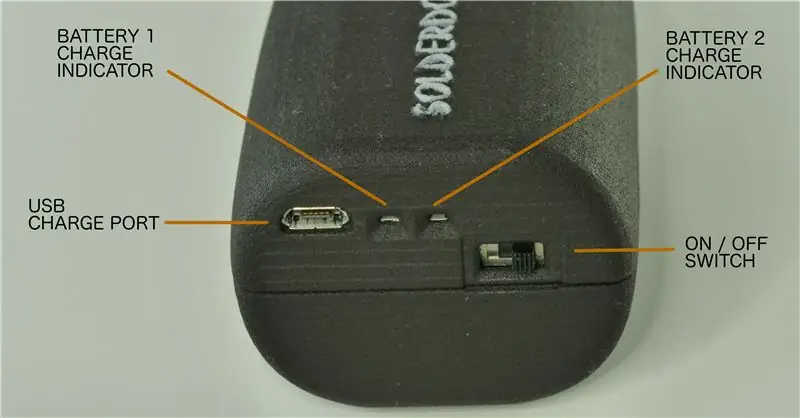

Haga clic a continuación para visitar nuestra página de proyecto de Kickstarter para Solderdoodle Plus, una multiherramienta caliente recargable USB inalámbrica y pre-ordene un modelo de producción.
www.kickstarter.com/projects/249225636/solderdoodle-plus-cordless-usb-rechargeable-hot-mu-0
Este Instructable presenta un nuevo soldador recargable USB de código abierto llamado Solderdoodle Plus. Dos veces más potente que el Solderdoodle original, cuenta con 10 vatios de potencia ajustable con control táctil, indicadores de estado LED y realmente puede reemplazar un dispositivo con cable. Desliza el dedo para ajustar la potencia y presiona hacia abajo para activar el calor. Las características de seguridad incluyen un modo de suspensión que desactiva la unidad cuando no está en uso, advertencia de batería baja y un controlador de carga de batería de doble celda.
Solderdoodle Plus puede durar más de 1 hora con una potencia máxima constante a 500 grados C.
Literalmente, puede ir a cualquier lugar y aún tener una forma de cargar su Solderdoodle Plus si hay una computadora portátil, una batería USB, un adaptador de pared o incluso un cargador solar USB cerca. Alternativamente, puede usar Solderdoodle Plus como un dispositivo con cable, lo que significa que puede cargar y descargar al mismo tiempo.
Especificaciones de Solderdoodle Plus:
* Tiempo para cargar completamente: ~ 3 horas
* Capacidad: 2000mAh / 7.2V * Tipo: 2X Panasonic NCR18500A Litio-Ion
* Tamaño: Diámetro: 1,75 pulgadas * Longitud: 8,5 pulgadas
* Material del cuerpo: nailon * Peso: 149 g (5,3 oz)
* Cable de entrada - Conector USB tipo A macho trenzado de nailon de 3 'a microconector
* Entrada - Corriente: hasta 2500 mA | Voltaje: 5 voltios
* Salida - Corriente: 2000mA | Voltaje: 5 voltios * Potencia de salida: 10 vatios
* Duración de la batería con un uso típico: 5-10 años hasta que la capacidad de la batería disminuya significativamente
* Proporciona 1 hora de calor continuo a máxima potencia * Se calienta a más de 572ºF (300ºC) en solo 15 segundos
* ADVERTENCIA: Tenga cuidado al manipular cualquier batería de iones de litio porque un cortocircuito puede causar quemaduras. Utilice siempre gafas de seguridad. Utilice la batería y los componentes del circuito recomendados debido a la corriente máxima de carga de la batería de 2500 mA más alta involucrada. Las piezas impresas en 3D pueden deformarse a altas temperaturas. Este es solo un prototipo, por lo que puede haber problemas de rendimiento que aún no se han solucionado.
Paso 1: Materiales y herramientas necesarios


MATERIALES:
QTY Descripción
1 Soldador Weller BP645 1 Circuito controlador de carga dual de iones de litio Solderdoodle Plus (se pueden descargar esquemas, archivos Gerber, etc. de la página anterior. El componente IC principal es el controlador de carga Maxim MAX8903G)
1 placa controladora Solderdoodle Plus (se pueden descargar esquemas, archivos Gerber, etc. de la página anterior. El componente IC principal es el microcontrolador Attiny84A)
2 NCR18500A 2000mAh Batería de iones de litio Panasonic sin protección
7 Tubo de luz LED Bivar VLP-350-F
1 Sensor táctil Interlink FSLP 34-00003
1 Juego de carcasas de caja Solderdoodle Plus (el archivo STL se puede descargar de la página anterior, proveedor de impresión 3D recomendado por Shapeways) Lado A: https://www.shapeways.com/product/Y39XUHLAE/solder … Lado B: https:// www.shapeways.com / product / V989SCE4S / solder…
4 Tornillos formadores de rosca de 2-28 x 1/2 https://www.mcmaster.com/95893a560
Varias longitudes 20 AWG trenzado rojo / negro con funda de silicona Cable máximo de 5 amperios https://www.digikey.com/product-detail/en/cnc-tech…https://www.digikey.com/product-detail/ es / cnc-tech…
1 conector de alimentación micro 1X4
1 conector de alimentación micro 2X2
1 conector de alimentación micro 1X2
Terminal de crimpado hembra 10 calibre 20-24
INSTRUMENTOS:
QTY Descripción
1 2-28 Destornillador T6 Torx
1 pelacables de calibre 20-24
1 engarzadora de alambre rango de calibre 20-24
1 cinta métrica
1 abrazadera de soldadura de tercera mano
1 soldador
1 cuchillo de hobby
1 programador con Teensy 3.6, Breadboard y Wires / Pogo Pins (el esquema se puede descargar desde la página anterior)
1 computadora con el último software de desarrollo Arduino instalado
1 cable USB
1 Dremel con punta de rueda Diamand
Flujo
Soldar
Paso 2: Elemento calefactor y conjunto de cable de alimentación




(Opcional: Retire el elemento calefactor) Desatornille el soldador Weller, retire todas las piezas y conserve el conjunto del elemento calefactor. Desoldar el alambre enrollado y el cable LED del elemento calefactor. Use la herramienta Dremel con la broca de punta de diamante para pulir el área alrededor y dentro del pequeño orificio donde se unió el resorte del interruptor para quitar el revestimiento para soldar y aumentar un poco el tamaño del orificio.
Corte una longitud de 1-1 / 8 "del cable rojo y negro. Pele.06" de ambos extremos del cable rojo y coloque un extremo dentro del pequeño orificio. Use una abrazadera de tercera mano para soldar más fácilmente. La funda de silicona es muy flexible, por lo que puede deslizar la funda hacia atrás si necesita exponer más cable temporalmente. Use fundente y luego suelde el cable en el pequeño orificio con solo un pequeño cable que sobresalga del otro lado para que fluya la soldadura. A continuación, pele.06 "de un extremo del cable negro y.2" del otro. Soldar el extremo pelado de 0,2 "a la copa central del conector de punta. Engarzar el conector a los otros extremos del cable y conectar el conector de 2 pines a los cables como se muestra en la foto (Pin 1: ROJO, Pin 2: Negro).
Corte 3-3 / 8 "de largo de los cables negro y tres rojos. Pele.06" de ambos extremos de todos estos cables y engarce los conectores en cada extremo. Conecte los cables como se muestra en la foto y en la lista de pines a continuación:
Conector 2X2 A Conector 4X1
Pin 1: Rojo --- Pin 4
Pin 2: Negro --- Pin 3
Pin 3: Rojo --- Pin 2
Pin 4: Rojo --- Pin 1
Retire la punta de soldadura en este punto para una instalación segura en los pasos finales.
Paso 3: Programación de Solderdoodle Plus

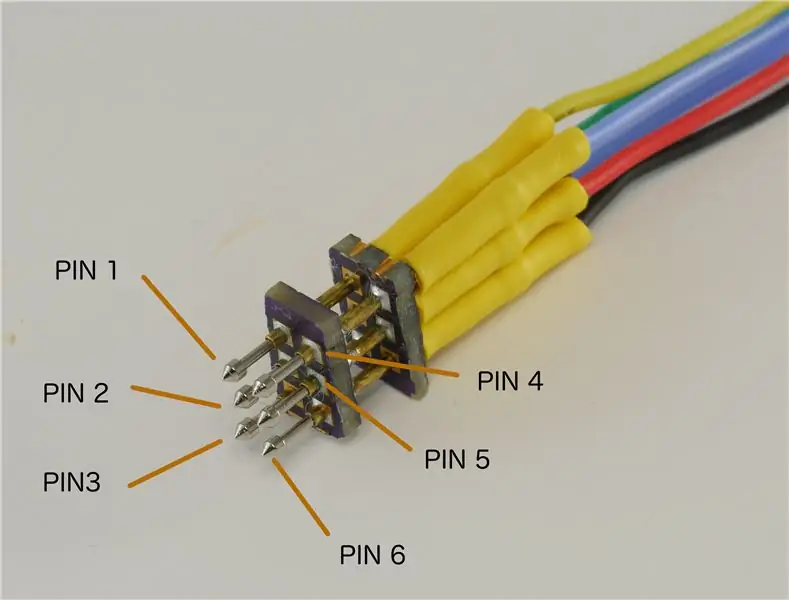
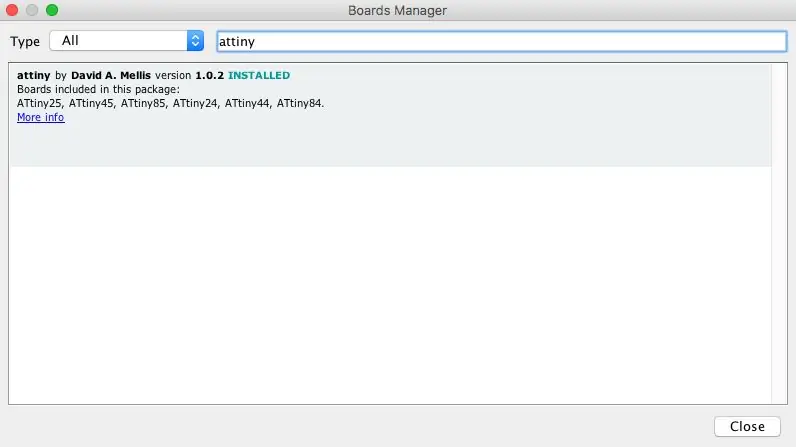
El siguiente es un tutorial sobre cómo descargar el software de control a la placa controladora Solderdoodle Plus. No tiene que usar exactamente las mismas piezas y lo más probable es que si tiene algún tipo de placa de pruebas y un Teensy 3.2 o 3.6, puede encontrar piezas de repuesto para conectar las cosas. En la primera página de este Instructable se adjunta el boceto de Solderdoodle Plus Arduino y un esquema como referencia. Los LED y las resistencias no tienen que ser exactos porque solo sirven para verificar que el programador se esté comunicando. También puede usar una placa Arduino, pero necesitaría cambiar algunas configuraciones.
El tablero de control Solderdoodle Plus tiene vías de orificio pasante de 2X3 en la esquina con un espacio de.1 para programar el Attiny84A. Usé pines pogo unidos a 2 piezas de tablero proto cortadas a medida y soldados en su lugar. El cable es solo un alambre delgado y flexible con D- Pines hembra SUB de alta densidad prensados y encogidos por calor en un extremo y pines macho D-SUB de alta densidad prensados en el otro extremo que se conectan a la placa de pruebas. Si no los tiene, puede intentar simplemente introducir cables o pines a través de la vía, luego aplique un poco de presión lateral para asegurarse de que los cables o las clavijas hagan contacto con las vías de programación.
FLASH EL PROGRAMADOR PARA ADOLESCENTES
0. Verifique dos veces para asegurarse de que tiene el software Arduino más reciente. NO USE MICROSOFT STORE (La instalación con Microsoft Store en Windows coloca el programa en una carpeta segura a la que Teensy no puede acceder).
1. Instale Teensyduino (incluso si cree que ya tiene esto, verifique nuevamente la última versión):
www.pjrc.com/teensy/teensyduino.html
2. Abra este boceto (TeensyProgrammer.ino) en el IDE de Arduino.
3. Conecte el Teensy a la computadora y cambie estas opciones de menú (si no funciona, pruebe con un cable USB diferente, ya que pueden estropearse):
Seleccione el modelo Teensy en Herramientas> Tablero
Seleccione Teensy en Herramientas> Puerto
Herramientas> Programador> "AVR ISP"
4. Haga clic en el botón "Cargar" (icono de flecha hacia la derecha) para compilar y mostrar el Teensy con el código TeensyProgrammer.
FLASH EL TABLERO DE CONTROL SOLDERDOODLE
0. Asegúrese de que todavía no haya nada conectado a la placa controladora Solderdoodle Plus.
1. Agregue soporte ATtiny a su IDE de Arduino yendo a esta opción de menú:
Herramientas> Tablero> Administrador de tableros: busque "attiny" y haga clic en "Instalar"
2. reinicie el IDE de Arduino.
3. Abra su boceto (SolderDoodle_Plus.ino) en el IDE de Arduino.
4. Con el Teensy conectado a su computadora, cambie estas opciones de menú:
Herramientas> Tablero: "ATtiny24 / 44/84"
Herramientas> Procesador: "ATtiny84"
Herramientas> Reloj: "Interno de 8 MHz"
Herramientas> Puerto: en los puertos serie, el que tenga "Teensy" en el nombre.
Herramientas> Programador: "Arduino como ISP"
5. Conecte su cable de programación personalizado 2X6 a la placa controladora Solderdoodle Plus.
6. Si está utilizando una placa controladora Solderdoodle Plus nueva, utilice esta herramienta antes de continuar:
Herramientas> Grabar cargador de arranque
Esto debería fijar la velocidad del reloj en el chip.
7. Por último: haga clic en el botón "Cargar" para flashear el chip ATtiny. Los LED deberían parpadear, la ventana Sketch debería indicar que se ha completado la carga y listo.
CHEQUEO DEL SISTEMA
Conecte el cable de alimentación a la placa de control de carga dual Solderdoodle Plus y conéctelo a la placa de control Solderdoodle Plus. Encienda el interruptor de encendido y pruebe el sensor táctil para asegurarse de que funciona correctamente antes de continuar. Si funciona correctamente, apague el interruptor de encendido y desconecte el cable de alimentación de la placa de control Solderdoodle.
Paso 4: Ensamblaje de Solderdoodle Plus



¡Ahora los pasos finales en la Asamblea! En primer lugar, tenga en cuenta que las piezas impresas en 3D no son precisas, así que compruebe cómo encaja cada pieza antes de continuar con el montaje. Es posible que tenga que usar un cuchillo de hobby para raspar un poco de material si el ajuste es demasiado apretado, especialmente alrededor de la cavidad del ensamblaje del elemento calefactor. Creo que el color negro es pintura añadida que también añade un poco de grosor.
En segundo lugar, tome la placa controladora Solderdoodle sola y presione los tubos de luz LED de ajuste a presión. Si hay un pequeño espacio y no se desliza completamente hacia abajo, está bien.
En tercer lugar, conecte el cable del sensor táctil en la orientación que se muestra en la foto.
Cuarto, instale las baterías en los clips de batería del tablero de control de carga dual asegurándose de que los extremos positivos de las baterías entren en los clips etiquetados como BAT1 y BAT2.
En quinto lugar, conecte el cable de alimentación, la placa controladora de carga dual y el cable del elemento calefactor a la placa de control Solderdoodle. Asegúrese de que el cable de alimentación gire en la dirección que se muestra en la foto.
En sexto lugar, asegúrese de retirar el respaldo protector del sensor táctil y coloque todo el conjunto de la placa y el cable en la carcasa impresa en 3D del Lado A con el sensor táctil en primer lugar. Asegúrese de que los cables del sensor táctil se doblen exactamente como se muestra en la foto. Si el ajuste es demasiado apretado, especialmente con el conector USB, retire y recorte el exceso de plástico con una navaja y vuelva a intentarlo. El tablero de control de Solderdoodle tiene una muesca que debe encajar alrededor de la lengüeta de plástico de acoplamiento dentro del lado A. Empuje los cables hacia adentro para eliminar cualquier elasticidad y torcer el conjunto. Si es necesario, coloque un trozo de cinta para sujetar el conjunto en la caja.
En séptimo lugar, esta podría ser la parte más complicada del ensamblaje, pero coloque la carcasa impresa en 3D del lado B en el lado A mientras se asegura de que los circuitos internos no se muevan. Unir el conjunto del elemento calefactor primero parece ser el mejor método mientras se asegura de que el sensor táctil se deslice en la cavidad de acoplamiento y que los tubos de luz LED pasen por los orificios en la parte superior. Las trazas conductoras del cable del sensor se pueden rayar, así que tenga cuidado de que se produzca un roce o raspado mínimo en el cable durante el ensamblaje. Asegúrese de que todo se asiente correctamente asegurándose de que el sensor táctil no esté doblado ni abrochado y que no haya grandes espacios en las costuras o partes que sobresalgan. Si tiene que empujar el interior de la caja mientras lo ensambla, asegúrese de hacerlo con una herramienta de plástico o no conductora, ya que si empuja con un objeto metálico puede provocar un cortocircuito.
Octavo, mientras sostiene el lado A y B juntos, inserte los 4 tornillos y atorníllelos. Si desea que el texto "Solderdoodle Plus" en la carcasa se destaque más, simplemente pinte el texto en relieve con un color que contraste. Antes de colocar la punta de soldadura, encienda la alimentación y verifique que el control táctil esté funcionando. Deslice el dedo hacia arriba y hacia abajo para ajustar la potencia y presione el sensor hacia abajo para activar el calor. Además, toque tres veces el sensor para poner en modo de suspensión y toque tres veces nuevamente para despertar. El modo de suspensión se activa automáticamente después de 5 minutos de inactividad.
¡FELICIDADES! ¡Has terminado de construir Solderdoodle Plus! ¡Ahora puede colocar la punta de soldadura e ir a soldar!
Paso 5: seguridad y solución de problemas

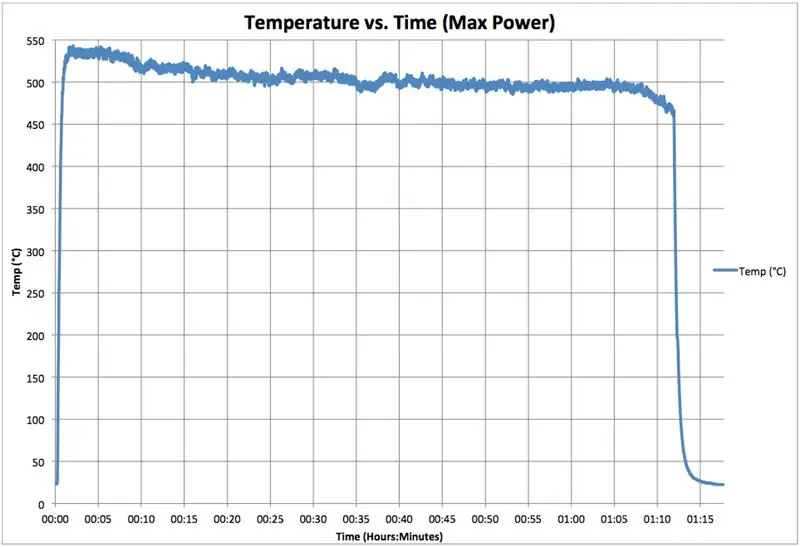


DEMOSTRACIÓN EN VIVO ARRIBA
Esta prueba de temperatura muestra que la calidad de Solderdoodle Plus es muy alta. Sin embargo, esta es solo una versión prototipo, por lo que puede haber problemas de rendimiento que aún no se han solucionado.
Solderdoodle Plus solo se enciende deslizando el sensor y luego presionando hacia abajo en el sensor, así que coloco un peso pesado sobre el sensor y lo dejo funcionar con una sonda de temperatura tocando la punta. Tomé fotos de la prueba y las dibujé en un gráfico, que se muestra arriba. Puede ver que la temperatura es de alrededor de 500 ° C durante más de una hora a máxima potencia. El software apaga el sistema cuando el voltaje de la batería cae por debajo de 6,1 voltios. En condiciones de uso normal, el botón de encendido no se mantiene presionado tanto tiempo, por lo que debería durar mucho más durante el uso normal.
El paquete de baterías de Solderdoodle Plus usa un controlador de carga en cada celda. Cada controlador de carga se encuentra en una tierra aislada, lo que garantiza que cada celda se cargue de forma independiente y nunca supere el voltaje máximo y mínimo, lo que permite que las celdas duren de 5 a 10 años antes de necesitar ser reemplazadas.
LA SEGURIDAD
No deje Solderdoodle Plus expuesto a la luz solar directa. Manténgalo cubierto o a la sombra. El calor del sol puede hacer que el circuito de carga y la batería se calienten mucho, dejen de cargarse, degraden la batería y acorten su vida útil.
Temperaturas de funcionamiento aceptables: Solderdoodle Plus está diseñado para funcionar en temperaturas entre 0º y 45º C (32º y 149º F).
Almacenamiento: apague, retire la punta y guarde Solderdoodle Plus a temperatura ambiente. Solderdoodle Plus debe recargarse aproximadamente una vez al año para evitar una descarga excesiva.
Para obtener los mejores resultados, cargue Solderdoodle Plus por completo antes de usarlo.
SOLUCIÓN DE PROBLEMAS
El control táctil no responde:
1) Toque tres veces el sensor táctil para activar Solderdoodle Plus si está en modo de suspensión, que se produce automáticamente después de 5 minutos de inactividad.
2) Desconecte el sensor táctil y asegúrese de que el conector y el cable estén limpios y no tengan obstrucciones.
2) Retire el sensor táctil de la caja de plástico y vuelva a instalarlo para asegurarse de que el sensor esté asentado correctamente en la ranura. Cualquier doblez o torcedura en el sensor táctil evitará que el sensor funcione correctamente.
Los LED de carga no se encienden cuando se carga desde mi computadora portátil:
1) Esto puede ocurrir si Solderdoodle Plus está completamente drenado y entra en un modo de carga lenta. Mantenga Solderdoodle enchufado durante unos 15 minutos y las luces LED de carga deberían volver a encenderse.
2) Algunas computadoras portátiles más antiguas tienen una limitación de corriente baja en sus puertos USB y deshabilitarán el puerto USB si la corriente excede el límite. Intente conectar Solderdoodle a otro puerto USB o adaptador de pared USB de mayor corriente.
Recomendado:
Reloj de gráfico de barras IOT (ESP8266 + estuche impreso en 3D): 5 pasos (con imágenes)

Reloj con gráfico de barras IOT (ESP8266 + estuche impreso en 3D): Hola, en este Instructables te explicaré cómo construir un reloj con gráfico de barras IOT 256 LED. Este reloj no es muy difícil de hacer, no es muy caro, pero necesitarás ser paciente para decir la hora ^^ pero es agradable de hacer y lleno de enseñanza. Para ma
Soldador por puntos 1-2-3 Placa de circuito impreso Arduino: 4 pasos

Spot Welder 1-2-3 Placa de circuito impreso Arduino: Hace algún tiempo escribí un instructivo donde expliqué cómo controlar un soldador por puntos de una manera sofisticada usando Arduino y piezas comúnmente disponibles. Mucha gente construyó el circuito de control y recibí comentarios bastante alentadores. Este es
Pantalla de ergómetro simple basada en Arduino con retroalimentación diferencial: 7 pasos (con imágenes)

Pantalla de ergómetro simple basada en Arduino con retroalimentación diferencial: el entrenamiento cardiovascular es aburrido, especialmente cuando se hace ejercicio en interiores. Varios proyectos existentes intentan aliviar esto haciendo cosas interesantes como acoplar el ergómetro a una consola de juegos o incluso simular un paseo en bicicleta real en realidad virtual. Emocionante como eso
Reproductor Raspberry Pi Spotify con estuche impreso en 3D: 4 pasos (con imágenes)

Reproductor de Spotify de Raspberry Pi con estuche impreso en 3D: en este instructivo, le mostraré cómo hacer un reproductor de música basado en Raspberry Pi que pueda reproducir música local, estaciones de radio web y actuar como un altavoz de conexión de Spotify, todo alojado en un montaje en la pared. Carcasa impresa en 3D. Construí este reproductor de música para
Control autónomo de las RPM del motor mediante el sistema de retroalimentación de un tacómetro basado en infrarrojos: 5 pasos (con imágenes)

Control autónomo de las RPM del motor mediante el sistema de retroalimentación de un tacómetro basado en infrarrojos: siempre existe la necesidad de automatizar un proceso, ya sea simple / monstruoso Tuve la idea de hacer este proyecto a partir de un simple desafío que enfrenté al encontrar métodos para regar / regar nuestra pequeña parcela de tierra. El problema de no tener una línea de suministro actual
